شبکهی گسترده (WAN)یک شبکهی رایانهای است که ناحیهی جغرافیایی نسبتاً وسیعی را پوشش میدهد (برای نمونه از یک کشور به کشوری دیگر یا از یک قاره به قارهای دیگر). این شبکهها معمولاً از امکانات انتقال خدمات دهندگان عمومی، مانند شرکتهای مخابرات استفاده میکند. به عبارت کمتر رسمی، این شبکهها از مسیریابها و لینکهای ارتباطی عمومی استفاده میکنند. شبکههای گسترده از نظر محدودهی تحت پوشش با شبکههای شخصی (به انگلیسی: PAN)، شبکههای محلی (به انگلیسی: LAN)، شبکههای دانشگاهی (به انگلیسی: CAN) (شبکههایی که چند ساختمان یک سازمان را پوشش میدهند) یا شبکههای کلانشهری (به انگلیسی: MAN) که معمولاً محدود به یک اتاق، یک ساختمان، فضای چند دانشکده یا یک شهر میباشند قابل مقایسه هستند. بزرگترین و شناختهشدهترین مثال از یک شبکهی گسترده، شبکهی اینترنت است.
سرویسهایی که با آنها میتوانیم شبکههای خود را در نقاط مختلف به هم متصل کنیم و توسط مخابرات ارائه میشود، به شرح زیر است:
- خطوط استیجاری (Leased Line)
- راه گزینی مداری (Circuit Switching)
- راه گزینی بسته (Packet Switching)
- راه گزینی سلول (Cell Switching)
- راه گزینی برچسب (Label Switching)
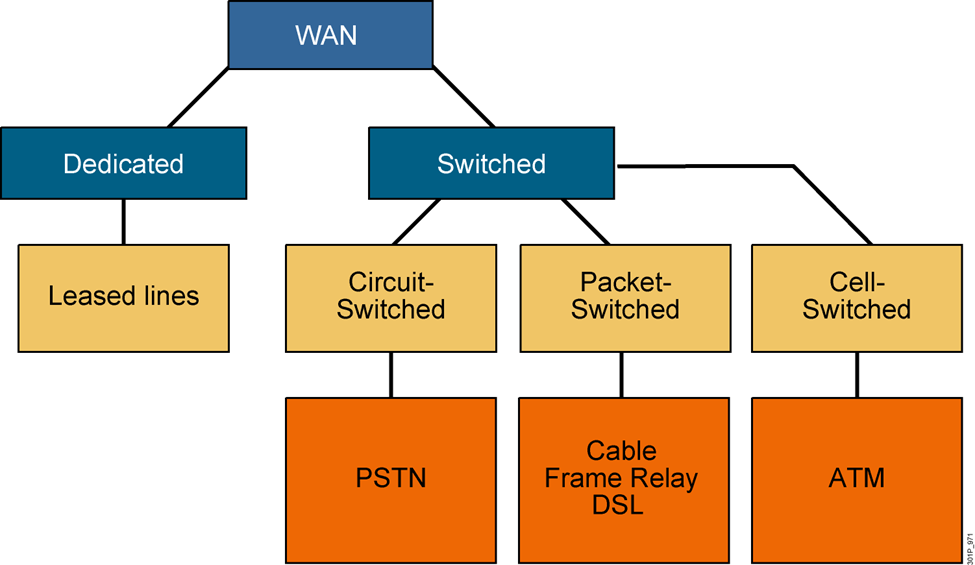
خطوط استیجاری (Leased Line)
این خطوط که توسط مخابرات اجاره داده میشود، یک خطوط امن (Secure) محسوب میشود و مانند خط تلفن پایدار و ثابت است و پهنای باند آن حدود ۴۵ مگابایت است. برای استفاده از این خطوط باید شرایط زیر برقرار باشد:
- باید بدانید که مخابرات قابلیت اتصال خطوط استیجاری را در منطقهی شما دارد.
- باید امکانات سختافزاری و نرمافزاری فراهم شود.
- امنیت شبکه باید بالا باشد، به دلیل نفوذپذیری زیاد به شبکه.
راه گزینی مداری (Circuit Switching)
در این روش که ازخطوط تلفن و یا ISDN استفاده میکنند و دو مدار منطقی در هر دو طرف ایجاد و ارتباط برقرار میشود، اما مشکلی که این روش دارد، این است که در صورتیکه هیچگونه اطلاعاتی رد و بدل نشود باز هم خطوط اشغال است تا زمانی که هر دو طرف ارتباط را قطع کنند، مانند تلفنهای خانگی.
راه گزینی بسته (Packet Switching)
این سرویس، مانند سرویس راه گزینی مداری نیست که در هر دو طرف از مدار منطقی استفاده کنند، بلکه این سرویس اطلاعات دریافتی را به بستههای کوچکتر تقسیم میکند و به همراه اطلاعات دیگر به شبکهی مورد نظر ارسال میکند، شبکههای Frame-relay و X.25 از این نوع میباشند.
راه گزینی سلول (Cell Switching)
سلولی است شامل مسیر مورد نظر در شبکه که توسط سوئیچ این مسیر انتخاب میشود. این شبکه اغلب برای شبکههای با سرعت بالا، مانند ستون فقرات استفاده میشود؛ پهنای باند آن میتواند بین ۵۶ کیلوبایت تا چند گیگابایت باشد. این شبکه بیشتر برای صوت و تصویر استفاده میشود.
راه گزینی برچسب (Label Switching)
در این روش که سریعترین روش موجود است بر روی بستهها برچسبگذاری و انتقال داده میشود. این روش در لایهی ۲، یعنی لایهی پیوند دادهها کار میکند. استفاده از برچسبگذاری و Multiport فنآوریهای جدید در این زمینه هستند.
بررسی پروتکلهای مربوط به Leased Line یا خطوط استیجاری
پروتکلهای مربوط به خطوط Leased به دو دسته تقسیم میشوند:
- PPP
- HDLC
بررسی پروتکل PPP
این پروتکل که در یک ارتباط Point To Point کاربرد دارد دارای دو زیر لایه است:
Network Control Protocol یا NCP
این پروتکل وظیفهی بستهبندی یا کپسوله کردن پروتکلهای لایهی Network، مانند IP و IPX را دارد.
Link Control Protocol یا LCP
وظیفهی این پروتکل، کنترل برقراری ارتباط بین دو نقطه است. این زیر لایه دارای ویژگیهای زیر است.
Authentication
در این قسمت، مجوز برقراری ارتباط بین دو نقطه در ارتباط Point to Point بررسی میشود. برای تأیید اعتبار از دو روش استفاده میکند:
- PAP
- CHAP
MultiLink
با این ویژگی، اینترفیسی که پروتکل PPP روی آن اجرا شده است، میتواند پکتها را روی خطهای مختلف Balance کند.
Error Detection
روشی برای کشف خطا و جلوگیری از Loop است.
Compression
این روش که برای افزایش ظرفیت پروتکل ppp استفاده میشود، برای فشردهسازی و خارج کردن از حالت فشرده اطلاعات است.
برای اینکه یک ppp با خط دیگر ppp اتصال برقرار کند، نیازمند ۳ مرحله است:
Link Establishment
زمانی که بر روی یک اینترفیس، پروتکل PPP اجرا شده باشد، این پروتکل برای برقراری با اینترفیس مقابل خود یک درخواست ارسال میکند که این درخواست دربرگیرندهی Authentication، Comperession و … است.
Authentication
در این مرحله، دو متد برای برقراری ارتباط امنیتی استفاده میشوند:
PAP (Password Autentication Protocol)
این متد از نظر امنیتی، زیاد در سطح بالایی قرار ندارد، آنهم به خاطر Clear Text بودن آن است. این متد زمانی استفاده میشود که نیاز به امنیت بین دو خط PPP داشته باشیم.
CHAP(Challenge Handshake Authentication Protocol)
این متد بسیار پیچیده و با امنیت بسیار بالا نسبت به رفیق قبلی خود، یعنی PAP عمل میکند. این متد در سه مرحله کار خود را انجام میدهد:
در مرحلهی اول، روتری درخواستکنندهی ارتباط یک Challenge Messageبه روتر مقابل خود ارسال میکند، روتر مقابل هم با دریافت پیام روی آن عملیات MD5 را انجام میدهد و با یک Response Message به روتر مقابل ارسال میکند. در این مرحله، روتر ارسالکننده، اطلاعات اولیهی پسورد خود را توسط MD5 تبدیل به مقدار مورد نظر میکند و این مقدار را با مقدار دریافتی از روتر روبرو مقایسه میکند، در صورت تأیید آن، ارتباط برقرار خواهد شد.
Network Layer Protocol
این مرحله، بعد از Authentication اجرا شده و پروتکلهای لایهی Network برای ارتباط مشخص میشوند.
در مثال زیر میخواهیم روش راهاندازی پروتکل ppp را باهم بررسی کنیم، مانند شکل زیر، دو روتر به صفحه اضافه کنید و از طریق کابل سریال آنها را به هم متصل کنید:

وارد روتر ۱ شوید و دستورات زیر را وارد کنید:
Router(config)# hostname R1
R1(config)# Interface S1/0
R1(config-if)# clock rate ۶۴۰۰۰
R1(config-if)# ip add 192.168.1.1 255.255.255.0
R1(config-if)# Encapsulation ppp
همانطور که مشاهده میکنید ازclock rate استفاده کردیم، به دلیل اینکه این سر کابل سریال DCE است و بعدازآن Ip address را وارد و در آخر از پروتکل ppp برای ارتباط استفاده کردیم.
وارد روتر ۲ شوید و دستورات زیر را وارد کنید:
Router(config)# hostname R2
R2(config)# Interface S1/0
R2(config-if)# ip add 192.168.1.2 255.255.255.0
R2(config-if)# Encapsulation ppp
در این روتر ip address را وارد میکنیم و بعدازآن پروتکل PPP را فعال میکنیم.
بعد از اتمام این کار دو روتر میتوانند باهم ارتباط برقرار کنند، اما این ارتباط امن نیست؛ برای امن کردن این ارتباط باید کارهای زیر را انجام دهید.
وارد مد Global شوید و دستور زیر را وارد کنید:
R1(config)# username R2 secret 123
با این دستور،Username و Password را برای هر روتر وارد میکنیم. به شکل زیر توجه کنید در موقع واردکردن username حتماً نام روتر مقابل را وارد کنید، مثلاً برای روتر R1 باید username آن را R2 وارد و برای روتر R2 هم R1 وارد کنید و در انتها، Password هم باید برای هر دو روتر یکی باشد.
R2(config)#username R1 secret 123
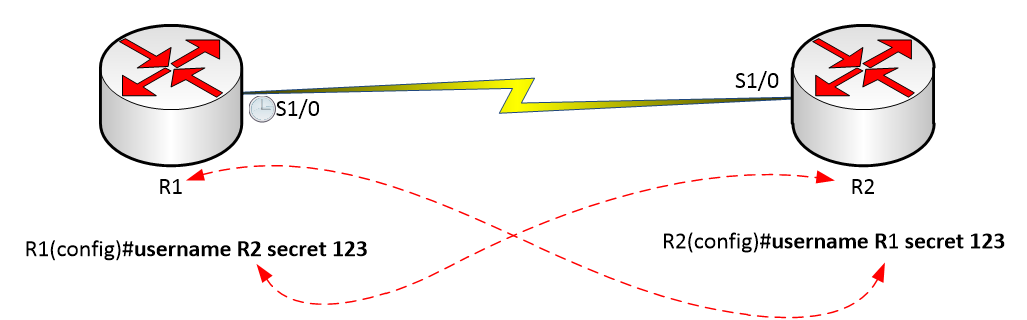
بعدازآن باید Usrname و Password را روی پروتکل PPP فعال کنیم که وارد اینترفیس سریال در هر روتر میشویم و دستور زیر را وارد میکنیم:
R1(config-if)#ppp authentication chap
R2(config-if)#ppp authentication chap
با دستور debug ppp packet در مد privileged میتوانید بستههای ارسالی بین دو روتر را مشاهده کنید.
با دستور debug ppp authentication میتوانید نحوهی برقراری و ایجاد نشست بین دو پروتکل را مشاهده کنید.
بررسی پروتکل HDLC:
High-Level Data Link Control یک پروتکل لایهی دومی است که برای بستهبندی اطلاعات و انتقال آن توسط کابل سریال استفاده میشود. این پروتکل دارای دو نوع است:
Standard HDLC:
این نوع، توانایی بستهبندی کردن یک پروتکل لایهی سوم را دارد و در همهی روترها میتوان از آن استفاده کرد.
Cisco HDLC:
این فرمت که مختص سیسکو است، فقط در روترهای سیسکو کار میکند و نمیتواند در یک روتر با برند دیگر استفاده کرد. این پروتکل توانایی بستهبندی کردن چندین پروتکل لایهی سومی را برای انتقال روی یک خط سریال را دارد.
برای فعال کردن این پروتکل، وارد اینترفیس سریال مورد نظر میشویم و از دستور زیر استفاده میکنیم:
R1(config-if)#encapsulation hdlc
این نکته را همیشه به یاد داشته باشید که این پروتکل فقط روی تجهیزات سیسکو کارایی دارد و اگر در یک ارتباط دو سر روتر از روترهای شرکت سیسکو نباشند، نمیتوان از آن استفاده کرد.
همهچیز دربارهی :Frame Relay
این پروتکل از دسته پروتکلهای Packet Switching است و پهنای باند آن عموماً ۵۶ کیلوبایت تا ۴۵ مگابایت است. هر مسیر که در fram relay ایجاد میشود، به عنوان یک VC (Virtual Circuit) در نظر گرفته میشود، اگر این مسیر دائمی باشد به عنوان PVC (Permanent Virtual Circuit) گفته میشود و اگر موقتی باشد به آنSVC (Switched Virtual Circuit) است که اصولاً از PVC برای ارتباط بین دو مسیر استفاده میکنند.
در شبکهی Frame Relay دستگاههای شبکه به دو دسته تقسیم میشوند:
- DCE که در سمت سرویسدهنده و یا مخابرات است که کار سوئیچینگ و Clocking را انجام میدهند.
- DTE که در سمت سرویسگیرنده یا مشتری وجود دارد و ارتباط با شبکه WAN را برقرار میکند.
مفهوم DLCI
هر VC توسط یک عدد که به آن عدد DLCI(Data-Link Connection Indentifier) از دیگر VC ها متمایز میشود. از طریق این عدد، ip address ها را هدایت و کنترل میکنیم، توجه داشته باشید این عدد ۱۰ بیتی است.
Frame Relay یک شبکهی Broadcast نیست، بلکه یک شبکهی NBMA (Non-broadcast Multi-access) است و همهی اعضای شرکتکننده در یک ارتباطFrame Relay ، باید یک ip در یک رنج داشته باشند.
LMI(Local management Interface)
استانداردی است که بر روی ارتباط بین DCE و DTE نظارت و کنترل میکند که بر سه نوع است.
- Cisco
- Ansi
- ۹۳۳
در ارتباط Fram Relay باید استاندارد بهکاربرده شده یکی باشد.
Inverse Arp: این عبارت عدد DLCI مربوط به یک Interface را در به صورت خودکار در فریم Frame Relay قرار میدهد.
چگونه ارتباط از طریق Fram relay انجام میشود؟، به شکل زیر دقت کنید؛ هر مرحله از آن را باهم بررسی میکنیم:
برای ایجاد ارتباط Frame Relay باید روتر به یک سوئیچ Frame Relayمتصل شود. به این سوئیچها CSU/DSU میگویند. بعد از ارتباط، مرحلههای بالا را باهم مورد بررسی قرار میدهیم.
مرحله ی اول:
روتر یک پیام LMI Status Inauriy به سوئیچ FR (FR مخفف Frame Relay است) میفرستد و درخواست ایجاد یک مدار مجازی VC را میکند.
مرحله ی دوم:
در این مرحله سوئیچ FR یک LMI Message را برای روتر ارسال میکند که در این پیام، شمارهی DLCI مربوط به همان شبکهای که روتر در آن قرار دارد، به روتر داده میشود که از طریق این شماره، میتوان در مدار مجازی VC با روتر شبکهی دیگر ارتباط برقرار کرد.
نکته: LMI Message هر ۱۰ ثانیه یکبار بین سوئیچ و روتر انجام میشود.
مرحله ی سوم:
در این مرحله روتر بعد از دریافت DLCI در مرحلهی قبل، یک Invers ARPرا به روترهای مقابل خود ارسال میکند و خود را به آنها معرفی میکند.
نکته: روتر هر ۶۰ ثانیه یکبار پیام Invers ARP را برای همهی DLCI های خود ارسال میکند.
مرحله ی چهارم:
روترها بعد از دریافت پیام Invers ARP که حاوی اطلاعات DLCI و IP Address است، آنها را در جدولی به نام Frame Relay Map قرار میدهند.
کار با Frame Relay:
شبکهی Fram Relay از نظر هندسی. توپولوژی به سه دسته تقسیم میشوند:
Hub And Spoke:
در این توپولوژی، یک روتر میتواند از طریق پورتهای Subinterface خود به روترهای دیگر متصل شود، مانند شکل زیر:
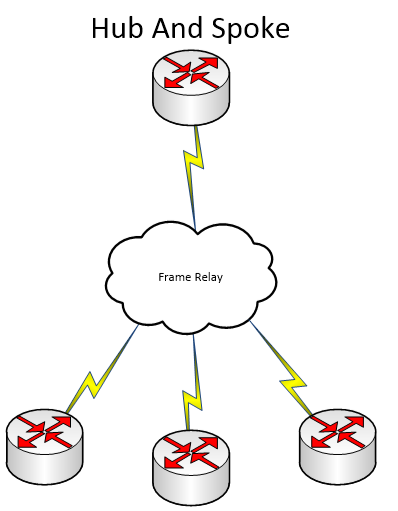
توپولوژی Full Mesh:
در این توپولوژی هر روتر دارای یک ارتباط با روترهای دیگر است یا دارای یک مدار مجازی VC با روترهای دیگر است.
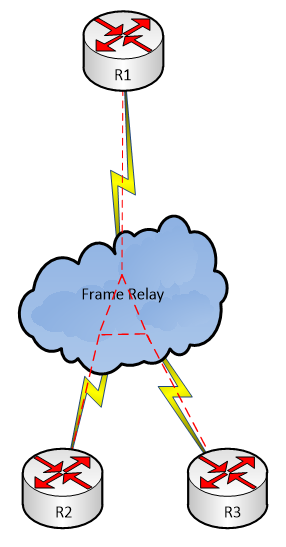
توپولوژی MeshPartial:
در این توپولوژی یک روتر به همهی روترهای دیگر در شبکه Frame Relay متصل است.
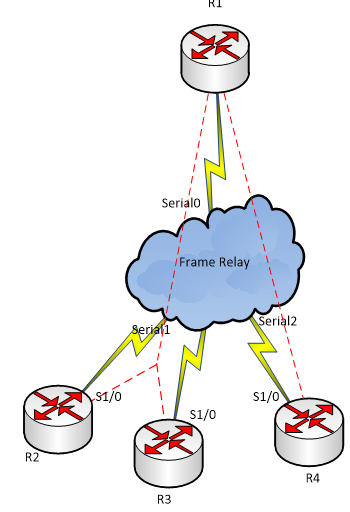
پیکربندی اینترفیس مجازی یا SubInterface به دو صورت انجام میگیرد:
- Point To Point
- Point To Multi Point
در مد Point To Point، یک روتر با روتر دیگر به صورت مستقیم در ارتباط است. هر روتر با روتر مقابل خود در یک رنج یا Subnet قرار دارند.
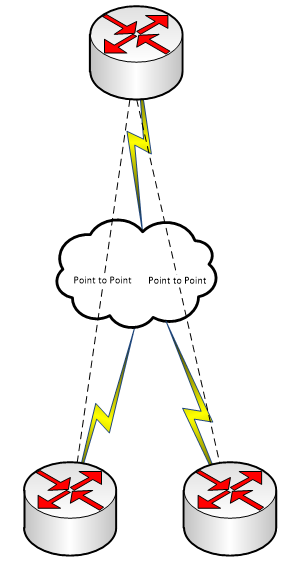
در مد Point To Multipoint، یک روتر میتواند با چند روتر دیگر در یک رنج قرار داشته باشد و باهم در ارتباط باشند. در شکل زیر R1 با روترهای۲ و ۳ در یک رنج قرار دارند و به صورت Point To Multi Point در ارتباط هستند و روتر ۱ با روتر ۴ به صورت point to point میباشند.
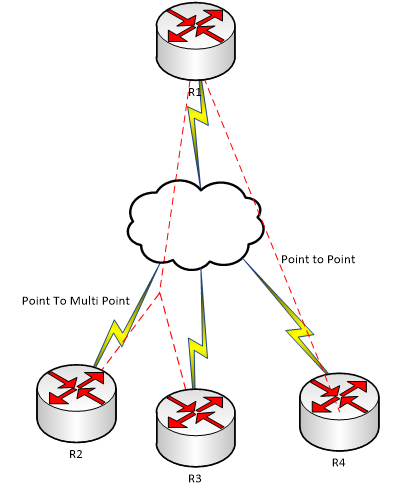
در این مثال میخواهیم کار باFram relay را به صورت عملی بررسی کنیم. برنامهی packet tracer را باز میکنیم و سه روتر ۲۸۱۱ به لیست اضافه و به هرکدام از آنها یک ماژول سریال اضافه میکنیم، به صورت زیر:
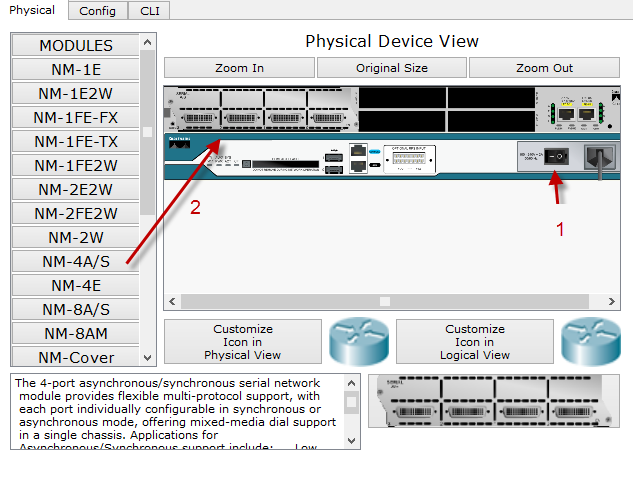
مانند شکل بر روی روتر کلیک و در تب Physical اول روتر را طبق شمارهی یک خاموش میکنیم و بعد از لیست سمت چپ ماژول NM-4A/S را میکشیم و در جای مشخصشده در شمارهی ۲ قرار میدهیم و بعد، روتر را روشن میکنیم. در بقیهی روترها هم این کار را انجام میدهیم، بعد باید سوئیچ Frame Relay را به لیست اضافه کنیم، برای این کار، طبق شکل زیر بر روی Wan Emulation کلیک و گزینه ی Generic را به صفحه اضافه میکنیم.
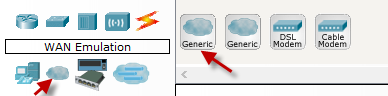
مانند شکل زیر آنها را از طریق کابل سریال به هم متصل کنید:
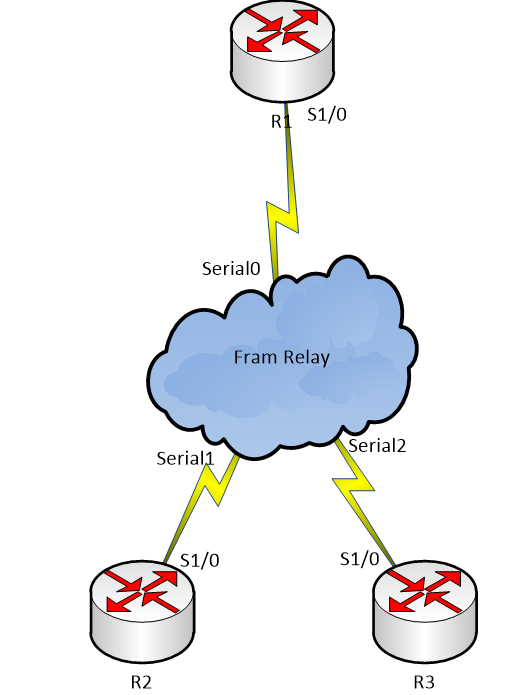
بعد از این کار وارد Generic میشویم و بر روی پورتهای سریال که در شکل به روترها متصل کردیم، کلیک میکنیم:
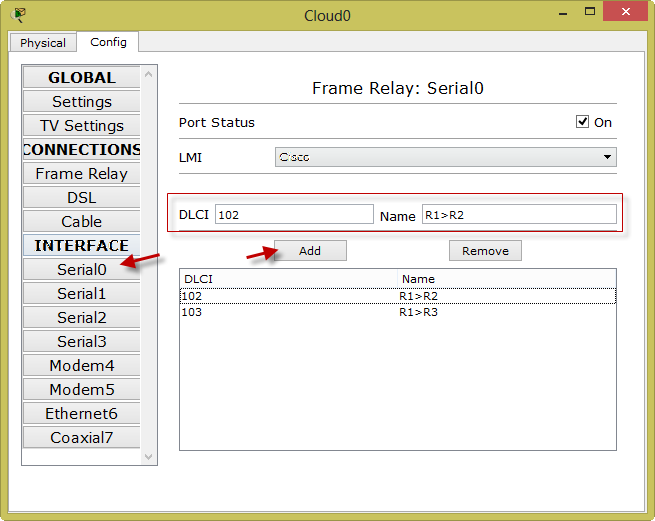
مانند شکل صفحهی قبل بر روی سریال شمارهی صفر کلیک کردیم، اگر در شکل توجه کنیم سریال صفر به روتر R1 متصل است و باید DLCI یا مدار منطقی بین روترها را ایجاد کنیم. در DLCI شمارهی ۱۰۲ را وارد میکنیم که عدد ارتباطی بین روتر ۱ و ۲ است و در قسمت Name میتوانیم مشخص کنیم این عدد ارتباط بین کدام روتر است، مثلاً R1>R2 برای روترهای R1 و R3 هم DlCI را مشخص میکنیم، مینویسیم ۱۰۳ که عددی بین روتر ۱ و ۳ است. در شمارهی سریال ۱ که به روتر ۲ متصل است، اعداد زیر را وارد میکنیم:

در پورت سریال شمارهی ۳ اطلاعات زیر را وارد میکنیم:

بعد از این کار بر روی قسمت FRam Relay کلیک میکنیم و عملیات زیر را انجام میدهیم:
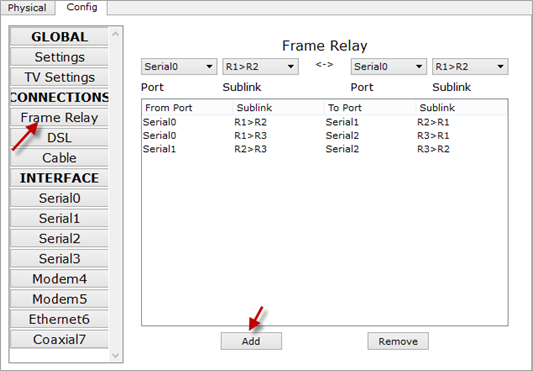
مانند شکل بر روی Fram Relay کلیک میکنیم، شما باید ارتباط بین روترها را مشخص کنید، مثلاً کابل سریال صفر با نام R1> R2 به کابل سریال ۱ با نام R2 > R1 متصل میشود، در کل مانند شکل عمل کنید.
بعد از آماده شدن کار بایدFrame Relay را روی روترها فعال کنیم، روشهای متفاوتی برای این کار وجود دارد که باهم این روشها را بررسی میکنیم.
در روش اول به صورت اتوماتیک انجام میگیرد و با فعال کردن Frame Reley به صورت خودکار، روترهای مجاور شناسایی میشوند.
وارد روتر R1 شوید و دستورات زیر را وارد کنید:
R1(config)#int s1/0
R1(config-if)#encapsulation frame-relay
R1(config-if)#ip add 1.1.123.1 255.255.255.0
در دستورات بالا وارد اینترفیس سریال ۱/۰ شدیم و encapsulation frame-relay این دستور را فعال کردیم و بعدازآن ip address مربوط به این اینترفیس را وارد کردیم.
وارد روتر R2 شوید و دستورات زیر را وارد کنید:
R2(config)#int s1/0
R2(config-if)#encapsulation frame-relay
R2(config-if)#ip add 1.1.123.2 255.255.255.0
وارد روتر R3 شوید و دستورات زیر را وارد کنید:
R3(config)#int s1/0
R3(config-if)#encapsulation frame-relay
R3(config-if)#ip add 1.1.123.3 255.255.255.0
بعد از این کار و با فعال کردن Frame Relayبه صورت خودکار توسط متدی به نام invers ARP، بقیهی روتر ها متصل به این Fram Relay را شناسایی میکند و برای مشاهدهی جدول FR از دستور زیر استفاده کنید:
R1#show frame-relay map
Serial1/0 (up): ip 1.1.123.2 dlci 102, dynamic, broadcast, CISCO, status defined, active
Serial1/0 (up): ip 1.1.123.3 dlci 103, dynamic, broadcast, CISCO, status defined, active
همانطور که مشاهده میکنید با دستور show frame-relay map، لیست روترهای متصل از طریق FR به ما نمایش داده شد، اگر به پایان هر دستور نگاه کنید، گزینهی Active را مشاهده میکنید که نشاندهندهی فعال بودن خط است و میتوانید به ip address های مورد نظر Ping کنید. در غیر این صورت اگر گزینهی دیگری باشد، یعنی ارتباط با روتر دیگر برقرار نشده است.
نکته: همانطور که گفتیم، متد Invers ARP هر ۶۰ ثانیه یکبار بین روتر و سوئیچ FR فعال میشود تا فعال بودن خط و شمارهی DLCI را چک کند و همین امر باعث ایجاد ترافیک بیهوده در آن میشود، برای حل این مشکل باید از Static Frame Relay استفاده و Invers ARP را خاموش کنید، به صورت زیر:
فعال کردن Static Frame Relay:
نکته: نرمافزار Packet Tracer این روش را پشتیبانی نمیکند، اما این روش را باهم بررسی میکنیم که روی بقیهی نرمافزارها مانند GNS3 که در ادامهی کتاب دربارهی آن بحث خواهیم کردیم، اجرا میشوند:
وارد روتر R1 شوید و دستورات زیر را وارد کنید:
R1(config)#int s1/0
R1(config-if)# Encapsulation Frame-relay
R1(config-if)#no frame-relay inverse-arp
R1(config-if)#frame-relay map ip 1.1.123.2 102 broadcast
R1(config-if)#frame-relay map ip 1.1.123.3 103 broadcast
به دستورات بالا توجه کنید، وارد اینترفیس سریال ۱/۰ شدیم و Frame Relay را فعال کردیم و بعدازآن با دستور no frame-relay inverse-arp این متد را غیرفعال کردیم که به صورت خودکار عمل نکند در ادامه با دستور frame-relay map ip 1.1.123.2 102 broadcast یکییکی، Ip address های روترهای دیگر را Map میکنیم شمارهی ۱۰۲ هم به عنوان DLCI مربوط به روتر ۲ است و در آخر میبایستی از عبارت “broadcast” استفاده کنیم، به خاطر اینکه به صورت پیشفرضsplit-horizon که در بحثهای قبلی روی آن کار کردیم از آپدیت کردن Routing جلوگیری میکند (به این صورت که از طریق اینترفیسی که آن Route را دریافت کرده، دوباره به همان اینترفیس برنمیگرداند). برای مثال، اگر روتر R1 یک آپدیت به سمت R2 میفرستد R2 نمیتواند یک آپدیت به R1 ارسال کند، به خاطر اینکه هر دوی آنها از طریق یک اینترفیس آپدیتها را ارسال و دریافت میکنند. با استفاده از عبارت “broadcast” ما به R2 میگوییم که یک کپی از هر broadcast یا multicasti که از طریق اینترفیس خودت دریافت میکنی را به مدار مجازی (virtual circuit) که با مقدار DLCI اختصاص داده شده، در دستور “frame-relay map” ارسال کن. در واقع یک پکت کپی شده به صورت unicast (نه broadcast) ارسال میشود که بعضی اوقات نیز با نام “pseudo-broadcast” نیز شناخته میشود.
برای روتر بعدی هم مینویسیم frame-relay map ip 1.1.123.3 103 broadcast و در بقیهی روترها هم همین کار را انجام میدهیم و به این صورت، روترها به صورت دستی همدیگر را شناسایی میکنند.
Hub And Spoke:
این روش به این صورت است که یک روتر به عنوان روتر اصلی انتخاب میشود و بقیهی روترها فقط به این روتر متصل میشوند و از طریق این روتر به بقیهی روترها دسترسی پیدا میکنند. موضوعی که در این روش به چشم میخورد SubInterface است که برای هر یک از روترها به صورت Point To Point یاPoint To Multi Point تعریف میشود.
به شکل زیر توجه کنید:
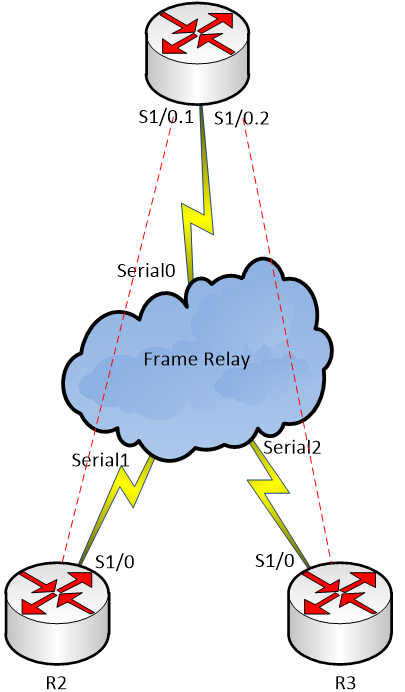
در این شکل روتر R1 از دو Subinterface برای ارتباط با روترهایR2 و R3استفاده میکند که روش تنظیم کردن آن به صورت زیر است:
وارد روتر R1 شوید و دستورات زیر را وارد کنید:
Router(config)#int s1/0
Router(config-if)#encapsulation frame-relay
Router(config-if)#exit
Router(config)#int s1/0.1 point-to-point
Router(config-subif)#frame-relay interface-dlci 102
Router(config-subif)#ip add 1.1.123.1 255.255.255.0
اول وارد اینترفیس s1/0 میشویم و Frame Relay را فعال میکنیم و بعدازآن با دستور Exit خارج شده و با دستور int s1/0.1 point-to-point وارد اینترفیس مجازی میشویم؛ Point to Point نشاندهندهی ارتباط مستقیم با روتر روبرو است، یعنی اینکه دو روتر در یک Subnet کار میکنند، بعد از وارد شدن باید ip address را وارد کنیم که به صورت ip add 1.1.123.1 255.255.255.0 وارد میکنیم.
همانطور که مشاهده کردید، این ارتباط با روتر R2 بوده و برای R3 هم به صورت زیر عمل میکنیم:
Router(config)#int s1/0.2 point-to-point
Router(config-subif)#frame-relay interface-dlci 103
Router(config-subif)#ip add 1.1.124.1 255.255.255.0
بعد از واردکردن دستورات در روتر R1 باید در روترهای دیگر هم دستورات را وارد کنیم:
وارد روتر R2 شوید و دستورات زیر را وارد کنید:
Router(config)#int s1/0
Router(config-if)#encapsulation frame-relay
Router(config-if)#exit
Router(config)#int s1/0.1 point-to-point
Router(config-subif)#frame-relay interface-dlci 201
Router(config-subif)#ip add 1.1.123.2 255.255.255.0
Router(config-subif)#int s1/0
Router(config-if)#no shut
وارد interface S1/0 شدیم و بعدازآن Frame Relay را با دستور encapsulation Frame Relay فعال کردیم بعد با دستور Exit از اینترفیس اصلی خارج شده و با دستور int s1/0.1 point-to-point وارد اینترفیس مجازی s1/0.1 شدیم که همین اینترفیس را در روتر ۱ ایجاد کردیم. بعدازآن از دستورframe-relay interface-dlci 201 استفاده میکنیم که ارتباط با روتر R1 از طریق DLCI 201 برقرار شود و بعدازآن از دستورip add 1.1.123.2 255.255.255.0 استفاده میکنیم که ip address است که در رنج روتر R1 قرار دارد، توجه داشته باشید بعد از واردکردن دستورات، حتماً وارد پورت S1/0 شوید و آن را فعال کنید؛ به هیچ وجه در پورت مجازی این کار را انجام ندهید.
وارد روتر R3 شوید و دستورات زیر را وارد کنید:
Router(config)#int s1/0
Router(config-if)#encapsulation frame-relay
Router(config-if)#exit
Router(config)#int s1/0.2 point-to-point
Router(config-subif)#frame-relay interface-dlci 301
Router(config-subif)#ip add 1.1.124.2 255.255.255.0
Router(config-subif)#int s1/0
Router(config-if)#no shut
بعد از پایان کار، وارد روتر یک شوید و دستور زیر را وارد کنید:
Router#show frame-relay map
Serial1/0.1 (up): point-to-point dlci, dlci 102, broadcast, status defined, active
Serial1/0.2 (up): point-to-point dlci, dlci 103, broadcast, status defined, active
همانطور که مشاهده میکنید دو مسیر به لیست اضافه شده است. از روتر R1 میتوانید به روترهایR2 و R3 ارتباط داشته باشید، اما روتر R2 نمیتواند به روتر R3 ارتباط داشته باشد! این موضوع به خاطر این است که هیچ روتینگ پروتکلی بین آنها راهاندازی نشده است، برای این کار روی هر روتر، پروتکل EIGRP اجرا میکنیم وNetwork ها را به این پروتکل معرفی میکنیم.
ایجاد Hybrid Topology
به شکل زیر توجه کنید:
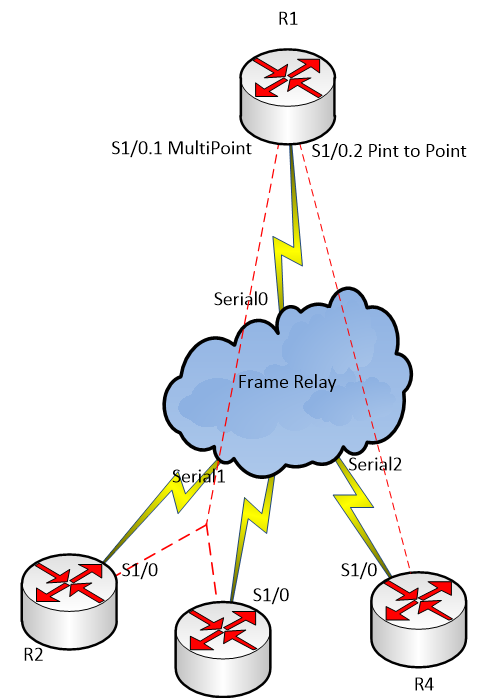
در شکل صفحه قبل، روترهایR1 وR2 و R3 به صورت MultiPoint به هم متصل هستند و در یک شبکه قرار دارند و روترهایR1 و R4هم به صورت Point To Point به هم متصل هستند و در یک شبکه قرار دارند.
وارد روتر R1 شوید و دستورات زیر را وارد کنید:
R1(config)#int s1/0
R1(config-if)#encapsulation frame-relay
R1(config-if)#no shutdown
R1(config)#int s1/0.123 multipoint
R1(config-subif)#frame-relay interface-dlci 102
R1(config-subif)#frame-relay interface-dlci 103
R1(config-subif)#ip add 1.1.123.1 255.255.255.0
در مرحله ی اول، وارد اینترفیس فیزیکی میشویم و Frame Relay را راهاندازی و پورت را روشن میکنیم. بعدازآن از پورت خارج میشویم و با دستور int s1/0.123 multipoint وارد اینترفیس مجازی با عملکرد MultiPoint میشویم و DLCI های مربوط به روترهای دیگر را که در این شبکه میخواهند قرار بگیرند را وارد میکنیم، بعد Ip address را برای این پورت مجازی وارد میکنیم.
برای پورت مجازی دیگر که به روتر R4 متصل و اتصال آن به صورت Point To Point است، دستورات زیر را وارد میکنیم:
R1(config)#int s1/0.124 point-to-point
R1(config-subif)#frame-relay interface-dlci 104
R1(config-subif)#ip add 1.1.124.1 255.255.255.0
وارد روتر R2 شوید و دستور زیر را وارد کنید:
R2(config-if)# encapsulation frame-relay
R2(config-if)#no sh
R2(config)#int s1/0.123 multipoint
R2(config-subif)#frame-relay interface-dlci 201
R2(config-subif)#frame-relay interface-dlci 203
R2(config-subif)#ip add 1.1.123.2 255.255.255.0
در این روتر همانطور که مشاهده میکنید، DLCI های مربوط به روترهایR1 و R3را وارد کردیم وIP Address را وارد کردیم که دو روتر دیگر هم در این رنج قرار دارند.
یک نکته بسیار مهم این است که حتماً از MultiPoint استفاده کنید تا ارتباط بین روترها باهم برقرار شود.
وارد روتر R3 شوید و دستورات زیر را وارد کنید.
R2(config-if)# encapsulation frame-relay
R2(config-if)#no sh
R2(config)#int s1/0.123 multipoint
R2(config-subif)#frame-relay interface-dlci 301
R2(config-subif)#frame-relay interface-dlci 302
R2(config-subif)#ip add 1.1.123.3 255.255.255.0
در این روتر، DLCI مربوط به روترهایR1 و R2را وارد کردیم و یک ip address در رنج روترهای دیگر وارد کردیم.
وارد روتر R4 شوید و دستورات زیر را وارد کنید:
Router>
Router>en
Router#conf t
Router(config)#int s1/0
Router(config-if)#encapsulation frame-relay
Router(config-if)#exit
Router(config)#int s1/0.124 point-to-point
Router(config-subif)#frame-relay interface-dlci 401
Router(config-subif)#ip address 1.1.124.2 255.255.255.0
Router(config-subif)#int s1/0
Router(config-if)#no sh
تا اینجا تنظیمات روی تمام روترها انجام شده است. برای مشاهدهی جدول Frame Relay از دستور زیر استفاده کنید:
R1(config-if)#do sh fram map
Serial1/0.123 (up): ip 1.1.123.2 dlci 102, dynamic, broadcast, CISCO, status defined, active
Serial1/0.123 (up): ip 1.1.123.3 dlci 103, dynamic, broadcast, CISCO, status defined, active
Serial1/0.124 (up): point-to-point dlci, dlci 104, broadcast, status defined, active
همانطور که مشاهده میکنید، خطهای دوم و سوم مربوط به روترهای R2 وR3 است و خط چهارم مربوط به روتر R4 است که به صورت point-to-point به آن متصل شدهایم. در این قسمت اگر سؤالی برای شما پیش آمده است، با من در تماس باشید.


